会声会影破解版回声特效如何制作
- 时间:2017-04-02 20:27
- 来源:下载吧
- 编辑:xwgod
会声会影破解版回声特效如何制作?操作步骤如下:
一、插入素材
1、将素材导入到视频轨中
二、调整素材
方法1:展开“选项”面板,切换至“属性”选项卡,选中“变形素材”复选框
方法2:在预览窗口中单击鼠标右键,执行【调到屏幕大小】命令
三、添加音频
在时间轴中单击鼠标右键,执行【插入音频】【到声音轨】命令,在声音轨中插入一段需要编辑的音频素材
四、添加音频滤镜
1、选中音乐轨中的素材,展开“选项”面板,单击“音频滤镜”按钮
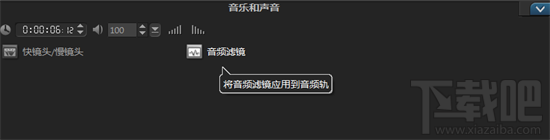
图1:添加音频滤镜
2、在“音频滤镜”对话框左侧的“可用滤镜”下拉列表中选择“回音”选项,单击“添加”按钮
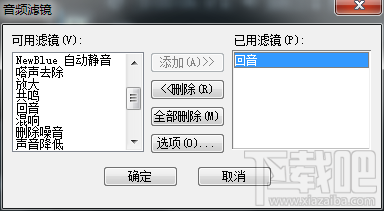
图2:选择滤镜
3、单击“选项”按钮,在弹出的对话框中设置“延时”参数为2000毫秒,单击“播放”按钮预览回音滤镜的效果,然后单击“确定”按钮。

图3:设置回声效果
4、操作完成后,在导览面板中单击“播放”按钮,即可预览制作回声特效后的效果,关于音频基础操作,可以参考:会声会影X9音频基本设置讲解。
最近更新
-
 淘宝怎么用微信支付
淘宝怎么用微信支付
淘宝微信支付怎么开通?9月5日淘宝公示与微信
- 2 手机上怎么查法定退休时间 09-13
- 3 怎么查自己的法定退休年龄 09-13
- 4 小红书宠物小伙伴怎么挖宝 09-04
- 5 小红书AI宠物怎么养 09-04
- 6 网易云音乐补偿7天会员怎么领 08-21
人气排行
-
 百度云盘下载速度慢破解教程 非会员限速破解
百度云盘下载速度慢破解教程 非会员限速破解
百度云盘曾几何时凭着超大容量、不限速和离线下载三大宝剑,一举
-
 Gmail打不开登录不了邮箱解决方法
Gmail打不开登录不了邮箱解决方法
Gmail邮箱打不开已成为事实,很多网友都在搜索gmail邮箱登录不了
-
 Google地图怎么查询地图坐标,谷歌地图怎么输入坐标查询
Google地图怎么查询地图坐标,谷歌地图怎么输入坐标查询
我们平时大家站的每一个地方,都有他唯一的坐标,像我们平时说的
-
 如何快速破解压缩包(rar,zip,7z,tar)密码?
如何快速破解压缩包(rar,zip,7z,tar)密码?
我们日常使用电脑时,几乎每天都会接触到压缩包文件,有时会遇到
-
 百度云盘下载文件过大限制破解 百度网盘直接下载大文件教程
百度云盘下载文件过大限制破解 百度网盘直接下载大文件教程
百度云盘(百度网盘)是非常方便好用的在线网盘,但要下载超过1G
-
 腾讯QQ6.1体验版本安装
腾讯QQ6.1体验版本安装
腾讯QQ6.1体验版本安装,腾讯qq不断的更新换代,现在来到QQ6.1,
-
 战网卡在“战网开启中”解决方法
战网卡在“战网开启中”解决方法
很多朋友登录战网客户端出现“战网开启中”卡在这个窗口中的情况
-
 优酷会员/付费电影破解教程(一键破解可在线播放)
优酷会员/付费电影破解教程(一键破解可在线播放)
优酷是国内比较大的在线视频网站,不仅有有趣好玩的视频,还有很
-
 谷歌地球专业版(Google Earth Pro)免费许可证密匙
谷歌地球专业版(Google Earth Pro)免费许可证密匙
价值399美刀的谷歌地球专业版(GoogleEarthPro)终于免费了,之前还
-
 crx文件怎么打开安装
crx文件怎么打开安装
谷歌浏览器为了防范插件在用户不知情的情况下安装到浏览器中,从
